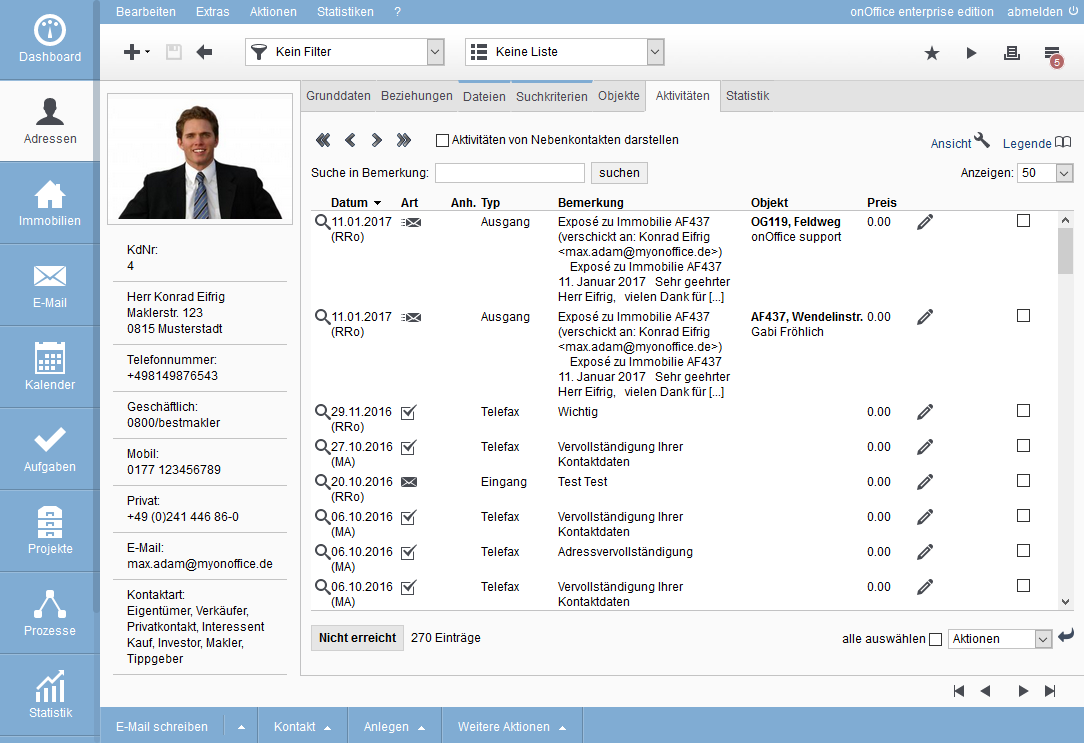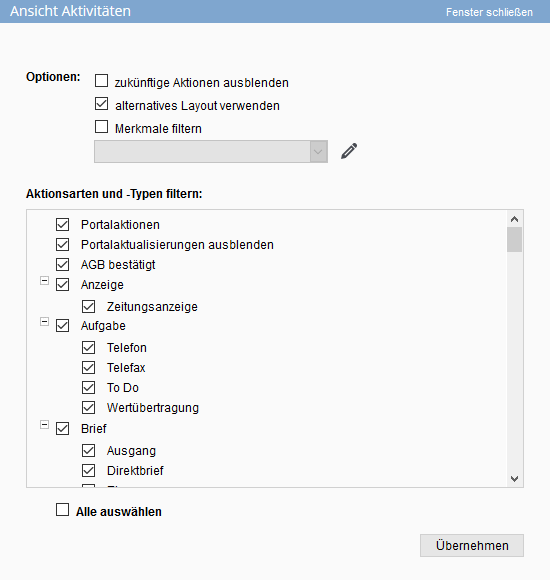Sie befinden sich hier: Home / Module / Adressen / Adressdetailansicht / Aktivitäten / Listenansicht Aktivitäten

Adressen
Listenansicht Aktivitäten
Anpassen der Ansicht
Über den Schraubenschlüssel ![]() oben links können Sie das Popup der Ansichtseinstellungen öffnen. In diesem haben Sie die Möglichkeit zukünftige Aktionen (Termine) auszublenden oder ein alternatives Layout der Aktivitäten zu wählen.
oben links können Sie das Popup der Ansichtseinstellungen öffnen. In diesem haben Sie die Möglichkeit zukünftige Aktionen (Termine) auszublenden oder ein alternatives Layout der Aktivitäten zu wählen.
Des Weiteren können Sie die angezeigten Einträge auf bestimmte Aktionsarten und Aktionstypen eingrenzen. Diese können Sie nochmals über „Merkmale filtern“ weiter eingrenzen.
Hinweis:
Bitte beachten Sie, dass diese Auswahl gespeichert wird und zukünftig bei der Darstellung der Aktivitäten-Einträge genutzt wird. Diese Einstellung kann jeder Benutzer für sich festlegen.
Filtern der Aktionsarten und Aktionstypen
Im unteren Teil des Popup-Fensters können Sie auswählen, welche Aktionsarten/Aktionstypen in der Listenansicht der Aktivitäten angezeigt werden sollen.
Setzen Sie die Haken bei den Aktionsarten/Aktionstypen, die dargestellt werden sollen.
Filtern der Merkmale
Den einzelnen Aktivitäten können Sie Merkmale zuweisen, die Sie selber in der Administration hinterlegen. Das System vergibt zusätzlich bei bestimmten Einträgen eigene Aktionsmerkmale.
Sie können die Ansicht nach diesen Merkmalen/Aktionsmerkmalen filtern. Nachdem Sie in den Optionen die Checkbox „Merkmale filtern“ aktiviert haben, genügt ein Klick auf den Editierstift neben dem Aktions-Dropdown, um eine Liste der vorhandenen Merkmale/Aktionsmerkmale zu erhalten.
In dieser Auswahlliste können Sie einzelne Merkmale anwählen, die Ihnen dann in der Ergebnisliste angezeigt werden. Über „Keine Merkmale“ können Sie sich die Einträge anzeigen lassen, die kein Merkmal oder kein Aktionsmerkmal besitzen.
Aktivitäten von Nebenkontakten
Über die Checkbox Aktivitäten von Nebenkontakten darstellen, können Sie sich alle Aktivitäten der jeweiligen Nebenkontakte der gewählten Adresse anzeigen lassen.
Legende aufrufen
Über die Legendenfunktion ![]() kann genau wie im Maklerbuch der Immobilie eine Zusammenfassung der Einträge aufgerufen werden. Hier werden in einem externen Pop-up-Fenster die Aktivitäten Einträge in Kategorien unterteilt aufgelistet. Dabei besteht die Möglichkeit, Kosten für die einzelnen Einträge zu vergeben. Diese Kosten lassen sich für bestimmte Aktionstypen in der Administration festlegen oder aber für die einzelnen Einträge direkt festhalten.
kann genau wie im Maklerbuch der Immobilie eine Zusammenfassung der Einträge aufgerufen werden. Hier werden in einem externen Pop-up-Fenster die Aktivitäten Einträge in Kategorien unterteilt aufgelistet. Dabei besteht die Möglichkeit, Kosten für die einzelnen Einträge zu vergeben. Diese Kosten lassen sich für bestimmte Aktionstypen in der Administration festlegen oder aber für die einzelnen Einträge direkt festhalten.
Blättern in den Aktivitäten
Mit den Pfeilen oben links über der Liste der Aktivitäten Einträge blättern Sie durch die Aktivitäten des Adressdatensatzes. Die Doppelpfeile links und rechts führen Sie zum Anfang bzw. zum Ende der Aktivitätenliste, der einfache Pfeil scrollt jeweils eine Seite weiter bzw. zurück.
Schnellansicht
Um schnellstens an die zugrunde liegenden E-Mails, Termine, Aufgaben oder Word-Anhänge zu gelangen, klicken Sie auf die einzelnen Symbole in der Spalte Art. Sie erhalten detaillierte Informationen zu der gewählten Aktivität. So können Sie zum Beispiel über die verschiedenen E-Mail-Symbole die gesendeten oder empfangenen E-Mails aufrufen, oder aber die Aufgaben zu den einzelnen Aktivitäten öffnen.
Datensatzrechte auf der Aktivitätenliste
Sie können auch Rechte für einzelne Gruppen und Nutzer in onOffice enterprise vergeben. Nutzen Sie hierfür die Aktion ‚Datensatzrechte‘ aus der Aktionenleiste der Liste der Maklerbucheinträge unter: weitere Aktionen >> Datensatzrechte. Hier können Sie einstellen, wer Einträge des jeweiligen Maklerbuchs lesen, schreiben und löschen darf. Nur Nutzer mit dem entsprechenden Recht können die gesamte Aktivität einsehen. Fehlt dieses Recht, so werden ausschließlich die Aktionsart und -typ ausgegeben.

 Einstieg
Einstieg Dashboard
Dashboard Adressen
Adressen Immobilien
Immobilien E-Mail
E-Mail Kalender
Kalender Aufgaben
Aufgaben Akquise-Cockpit
Akquise-Cockpit Anfragenmanager
Anfragenmanager Arbeitszeiterfassung
Arbeitszeiterfassung Automatischer Exposéversand
Automatischer Exposéversand Erfolgscockpit
Erfolgscockpit Faktura
Faktura Gruppen
Gruppen Immobilien- / Adressstatistik
Immobilien- / Adressstatistik Intranet
Intranet Marketing Box
Marketing Box Mehrsprachenmodul
Mehrsprachenmodul Multi-Objekt-Modul
Multi-Objekt-Modul Objektwertanalyse
Objektwertanalyse onOffice Sync
onOffice Sync Präsentations PDFs
Präsentations PDFs Projektverwaltung
Projektverwaltung Prozessmanager
Prozessmanager Revisionssichere Mailarchivierung
Revisionssichere Mailarchivierung Schaufenster-TV
Schaufenster-TV Smart site 2.0
Smart site 2.0 Statistik-Baukasten
Statistik-Baukasten Adressen aus Zwischenablage
Adressen aus Zwischenablage Einstellungen
Einstellungen Externe Tools
Externe Tools Favoriten Links
Favoriten Links Immobilienimport
Immobilienimport Kundenkommunikation
Kundenkommunikation Massenaktualisierung
Massenaktualisierung onOffice-MLS
onOffice-MLS Portale
Portale Rechnen mit Formeln
Rechnen mit Formeln Schnellzugriff
Schnellzugriff Textbausteine
Textbausteine Vorlagen
Vorlagen Schritt für Schritt
Schritt für Schritt